Креирајте аутоматске одговоре у Оутлоок.цом и апликацији Виндовс 10 Маил

Ако немате Оффице 365 код куће, можете да користите апликацију Виндовс 10 Маил или Оутлоок.цом за слање одговора ван уреда.
Ако користите Оутлоок апликацију на послу, шансе суда ли се покреће на вашем корпоративном серверу за пошту који ИТ тим управља. У том случају је постављање одговора ван уреде једноставан процес. Ако сте код куће, можете користити апликацију Виндовс 10 Маил & Цалендар или Оутлоок.цом да бисте поставили и аутоматске одговоре. Ово је добар начин да обавестите људе да сте удаљени и да немате приступ својој е-пошти (или да игноришете поруке).
Креирајте аутоматски одговор у програму Виндовс 10 Маил
Иако се то може обавити у апликацији Виндовс 10 Маил, функције нису тако робусне као стварна апликација Оутлоок у програму Оффице 365. Покрените апликацију Маил и упутите се на Сеттингс и кликните на Аутоматиц Реплиес.
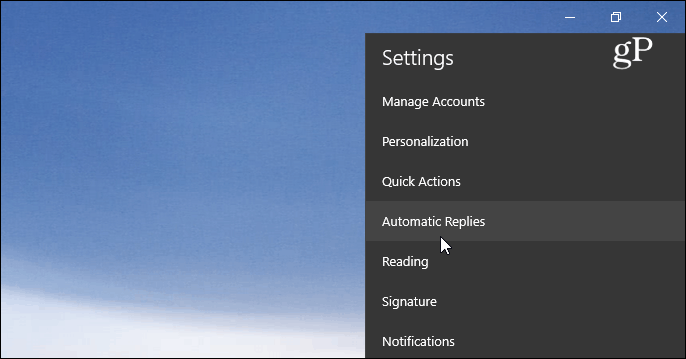
Затим окрените дугме Пошаљи аутоматске одговоре наУкључите, а затим потврдите оквир „Пошаљи одговоре изван моје организације“. Затим упишите поруку и информације за које примаоце желите да знају. Такође можете одабрати да се аутоматски одговор шаље само особама у вашим контактима. Ово је добра опција ако не желите да се маркетиншке поруке е-поште и аутогенериране услуге испоручују из услуга на које сте претплаћени.
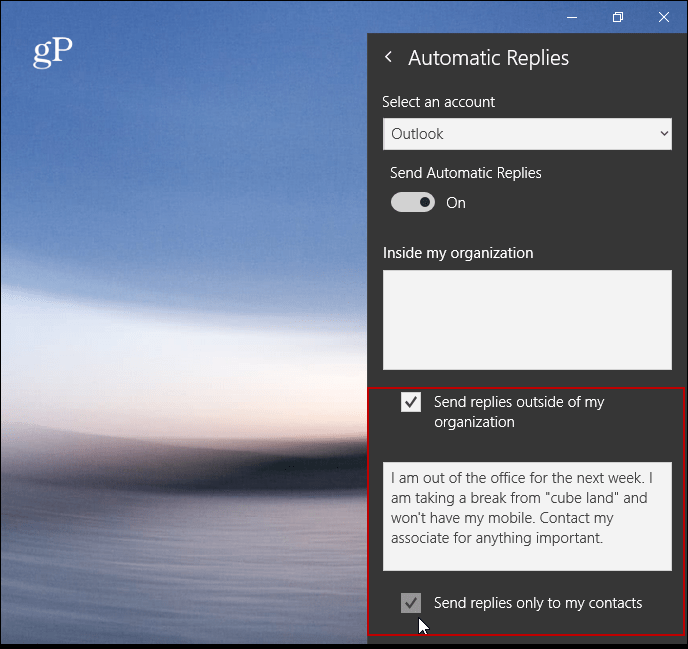
За разлику од Оутлоок.цом или верзије за радну површину, апликација Маил тренутно не дозвољава заказивање ауто-одговора.
Креирајте аутоматски одговор на Оутлоок.цом
Ако не користите Оутлоок или апликацију Маил, можетекреирајте аутоматски одговор користећи Оутлоок на вебу. Имајте на уму да су следеће снимке екрана са тренутне верзије Оутлоок.цом, а не новије Бета верзије. Након што се пријавите, кликните на Поставке (икона зупчаника) у горњем десном углу и изаберите Аутоматски одговори.
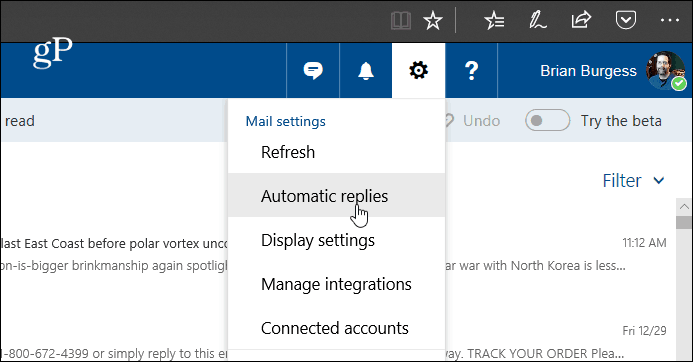
Затим одаберите опцију „Пошаљи аутоматске одговоре“и означите „Пошаљи одговоре само у овом временском периоду“ и изаберите датуме када нећете бити. У текстуалном пољу у поруци која објашњава зашто сте вани и било шта друго, прималац желите да зна. Такође можете да изаберете опционална подешавања као што су блокирање календара и бирање ко ће видети поруку аутоматског одговора. Када све поставите, на врху кликните ОК.
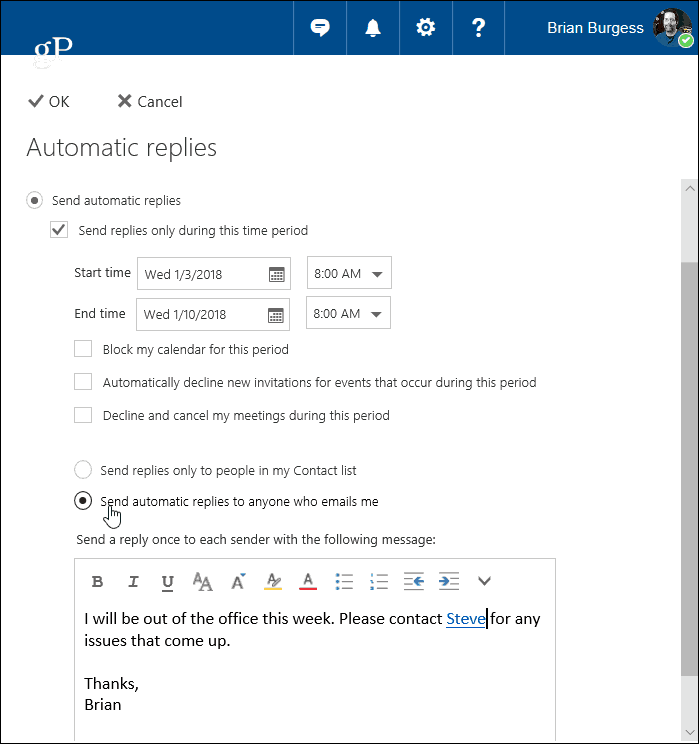
Такође бих требало да приметим да ако користителичног налога е-поште, попут Гмаил-а или вашег ИСП-а, поступак је сложенији од коришћења програма Оутлоок са Екцханге. Треба да направите шаблон и ново правило. Звучи компликовано, али ми смо вам леђа - прочитајте наш чланак о томе како да направите аутоматски одговор у програму Оутлоок са ПОП или ИМАП рачунима.
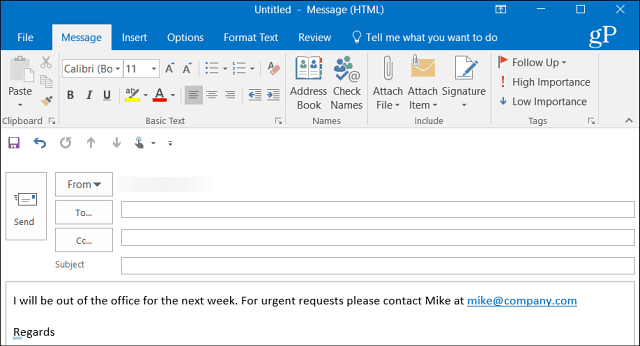
Ако Оутлоок користите са дељеним календаром накући, обавезно погледајте наш чланак о томе како да направите Оутлоок календар ван канцеларијског уноса. А ако користите верзију система Оффице старију од 2013, погледајте један од доле наведених чланака о прављењу аутоматских одговора ван канцеларије.
- Омогући аутоматске одговоре Оутлоок 2010
- Омогући аутоматске одговоре Оутлоок 2007 (са Екцханге сервером)
- Омогући аутоматске одговоре Оутлоок 2007 (без Екцханге сервера)
- Омогућите аутоматске одговоре у Оффицеу за Мац










Оставите коментар